Android NDK(Native Development Kit)是用于在 Android 平台上进行原生 C/C++ 开发的工具集。使用 Android NDK 进行开发具有以下意义和优势:
-
性能优化: 原生代码在某些情况下可以比 Java 代码更高效,尤其是涉及到复杂的计算、图形处理或音视频处理时。使用 NDK 可以获得更好的性能,提高应用的响应速度和运行效率。
-
复用现有代码: 如果你已经有现有的 C/C++ 代码库,可以通过 NDK 将这些代码集成到 Android 应用中,避免重复开发,节省时间和工作量。
-
访问系统功能: NDK 允许你直接访问 Android 系统的底层功能和硬件,例如摄像头、传感器、蓝牙等。这样可以实现更深层次的集成和控制。
-
保护知识产权: 通过使用原生代码,你可以更容易地对代码进行保护,降低被反编译的风险,保护敏感信息和知识产权。
-
图形和游戏开发: 对于需要高性能图形渲染或游戏开发,使用 NDK 可以更方便地与图形库(如 OpenGL)交互,实现更复杂的视觉效果。
-
移植性: 一些库或算法可能在 C/C++ 环境下已经存在,并且能够很容易地在 Android 平台上移植和使用。
-
与现有生态系统的集成: 如果你的项目需要与现有的 C/C++ 库或第三方 SDK 集成,使用 NDK 可以更容易地完成这些集成。
-
嵌入式开发: 对于一些嵌入式设备或特定硬件平台,使用 NDK 可以实现更精细的控制和适配。
然而,需要注意的是,使用 NDK 也会带来一些挑战。原生代码开发通常相对复杂,需要更多的底层知识和调试工作。此外,使用 NDK 还可能增加应用的复杂性和维护成本。
综上所述,Android NDK 提供了一种用于高性能、底层功能访问和现有代码集成的方式,适用于一些需要强大计算能力或与现有 C/C++ 代码库交互的场景。在选择是否使用 NDK 时,应根据项目需求、性能需求和开发团队的技能来做出决策。
相关概念
NDK 使用入门
https://developer.android.google.cn/ndk/guides?hl=zh-cn
向您的项目添加 C 和 C++ 代码,环境配置
https://developer.android.google.cn/studio/projects/add-native-code?hl=zh-cn
C++ 库支持
https://developer.android.google.cn/ndk/guides/cpp-support?hl=zh-cn
JNI介绍
https://developer.android.google.cn/training/articles/perf-jni?hl=zh-cn
使用 NDK 编译代码主要有三种方法:
ndk-build
使用 ndk-build 搭建 Android NDK 项目需要进行一些配置步骤。以下是一个完整的 ndk-build 配置示例,假设你要创建一个简单的 NDK 项目,使用 ndk-build 编译和构建。请根据实际项目需求进行适当的调整:
1. 创建项目:
首先,在 Android Studio 中创建一个新的 Android 项目。
2. 配置 build.gradle 文件:
在 app 模块的 build.gradle 文件中,添加以下配置,设置支持的 ABI 和构建类型:
android {
...
defaultConfig {
...
ndk {
abiFilters "armeabi-v7a", "arm64-v8a", "x86", "x86_64"
}
}
...
externalNativeBuild {
ndkBuild {
path "src/main/jni/Android.mk" // Android.mk 文件的路径
}
}
}
3. 编写 Android.mk 文件:
在 src/main/jni/ 目录下,创建一个 Android.mk 文件。以下是一个简单的示例:
LOCAL_PATH := $(call my-dir)
include $(CLEAR_VARS)
# 设置库名称和源文件
LOCAL_MODULE := native-lib
LOCAL_SRC_FILES := native-lib.cpp
# 添加库依赖
LOCAL_LDLIBS := -llog
include $(BUILD_SHARED_LIBRARY)
4. 编写原生 C++ 代码:
在 src/main/jni/ 目录下,编写一个原生 C++ 文件,例如 native-lib.cpp。这只是一个简单的示例,你可以在其中编写你的原生代码逻辑。
#include <jni.h>
#include <string>
#include <android/log.h>
extern "C" JNIEXPORT jstring JNICALL
Java_com_example_myndkproject_MainActivity_stringFromJNI(
JNIEnv* env,
jobject /* this */) {
std::string hello = "Hello from C++";
return env->NewStringUTF(hello.c_str());
}
5. 构建和运行:
完成以上配置后,你可以构建和运行你的项目。Android Studio 会自动使用 ndk-build 进行编译和构建,生成相应的共享库文件并将其与你的 Android 项目一起打包。
请注意,以上只是一个简单的示例,实际项目可能涉及更复杂的配置和逻辑。在实际项目中,你可能还需要添加其他的库、引入第三方依赖、配置更多的 Android.mk 选项等。你可以根据具体需求进行适当的调整和扩展。
CMake
Documentation » cmake-commands(7)
https://cmake.org/cmake/help/latest/manual/cmake-commands.7.html
在 Android Studio 中使用 CMake 搭建一个 NDK 项目需要进行一些配置步骤。以下是一个完整的 CMake 配置示例,假设你要创建一个简单的 NDK 项目,使用 CMake 编译和构建。请根据实际项目需求进行适当的调整:
1. 创建项目:
首先,在 Android Studio 中创建一个新的 Android 项目。
2. 配置 build.gradle 文件:
在 app 模块的 build.gradle 文件中,添加以下配置,启用 CMake 和设置 ABI 支持:
android {
...
defaultConfig {
...
externalNativeBuild {
cmake {
cppFlags "-std=c++11" // 可选,指定 C++ 标准
}
}
ndk {
abiFilters "armeabi-v7a", "arm64-v8a", "x86", "x86_64"
}
}
...
externalNativeBuild {
cmake {
path "CMakeLists.txt" // CMakeLists.txt 文件的路径
}
}
}
3. 编写 CMakeLists.txt 文件:
在 app 模块的根目录下,创建一个 CMakeLists.txt 文件。以下是一个简单的示例:
cmake_minimum_required(VERSION 3.10.2)
# 设置项目名称和支持的 ABI
project(MyNDKProject)
set(CMAKE_CXX_STANDARD 11)
# 添加库文件路径
include_directories(src/main/cpp)
# 添加源文件
add_library(native-lib SHARED src/main/cpp/native-lib.cpp)
# 链接系统库
find_library(log-lib log)
# 链接自定义库
target_link_libraries(native-lib ${log-lib})
4. 编写原生 C++ 代码:
在 src/main/cpp/ 目录下,编写一个原生 C++ 文件,例如 native-lib.cpp。这只是一个简单的示例,你可以在其中编写你的原生代码逻辑。
#include <jni.h>
#include <string>
#include <android/log.h>
extern "C" JNIEXPORT jstring JNICALL
Java_com_example_myndkproject_MainActivity_stringFromJNI(
JNIEnv* env,
jobject /* this */) {
std::string hello = "Hello from C++";
return env->NewStringUTF(hello.c_str());
}
5. 构建和运行:
完成以上配置后,你可以构建和运行你的项目。Android Studio 会自动使用 CMake 进行编译和构建,生成相应的共享库文件并将其与你的 Android 项目一起打包。
请注意,以上只是一个简单的示例,实际项目可能涉及更复杂的配置和逻辑。在实际项目中,你可能还需要添加其他的库、引入第三方依赖、配置更多的 CMake 选项等。你可以根据具体需求进行适当的调整和扩展。







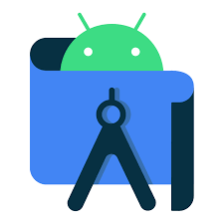














 1万+
1万+











 被折叠的 条评论
为什么被折叠?
被折叠的 条评论
为什么被折叠?








